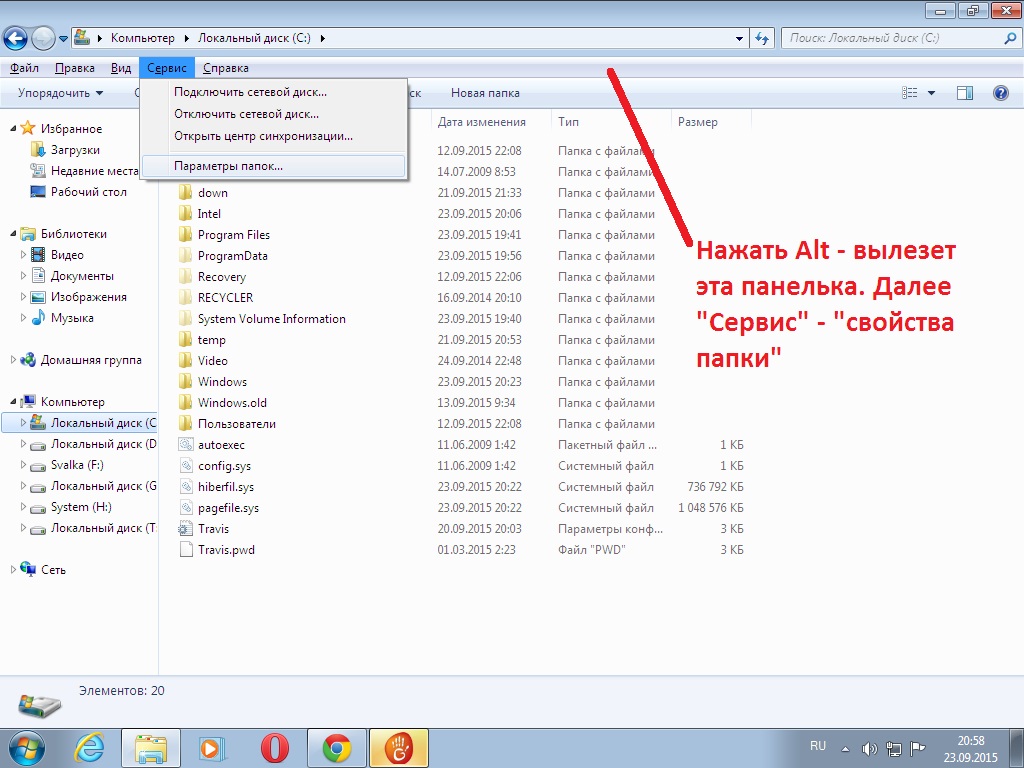|
Сегодня рассмотрим способ бесплатного получения полной версии (Ultimate). Сразу поясню, что ломать ничего не надо, а надо просто зарабатывать очки, на которые позже можно будет приобрести полную версию программы, без всяких ограничений. Абсолютно бесплатно, Абсолютно легально! Сначала думаю надо объяснить, что такое GigaPoints (в тексте буду писать просто |
|
Доброго времени суток. Итак, после небольшого затишья в написании статей, я планирую написать пару статей о версиях ГигаТрайба, о бесплатной (Free) и полной (Ultimate) версиях. О их различиях, и о честных (ну почти :) ) способах активации премиум аккаунта. Данная статья будет вводной, и в ней мы рассмотрим, что можно делать в полной версии, и почему она лучше. Для начала, рассмотрим, что нам об этом говорит страница об Ultimate версии на ... Читать дальше » |
|
В данной статье мы рассмотрим с вами настройки ГигаТрайба. Я Вам расскажу о них, и дам рекомендации как же лучше поступить в различных ситуациях. Часть настроек упоминалась в других статьях, поэтому на некоторых заострять внимание мы не будем, а просто-напросто будет дана ссылка на соответствующий материал. Сразу оговорюсь, что рекомендации по настройкам я буду давать, исходя из собственного опыта. Я не утверждаю, что то, что я рекомендую правильно а остальное нет. В конце концов Вы сами решите как лучше настроить ГигаТрайб, исходя из своих нужд и возможностей. Теперь к делу. Зайти в настройки можно двумя путями: из первого окна, где вы вводите логин и пароль, и из основного окна программы. В первом случае выбираем настройки справа, вверху окна. Во втором случае, также, сверху, справа находим «инструменты» и выбираем настройки.
|
|
Теперь поговорим о том, как нам открыть файлы для скачивания другими пользователями, а вместе с тем, рассмотрим, что такое «группы пользователей», так как одно с другим очень тесно связано, то и разбивать это на две статьи бессмысленно. Что же такое группа пользователей? Группа пользователей — это группа, в которой находятся пользователи с определенными правами, группы могут быть разные и в каждой группе у пользователей могут быть разные права на доступ к файлам и папкам на вашем компьютере. Зачем это надо? В принципе, для работы в ГигаТрайбе достаточно всего одной группы, «Группа по умолчанию», эта группа создается автоматически. А вот теперь самое интересное: Предположим у Вас много пользователей, среди которых Ваши личные знакомые, и люди которых Вы знать не знаете. Но вот Вы хотите передать кому-либо свои фотографии, но абсолютно не хотите чтобы т ... Читать дальше » |
|
Ну вот, все основные этапы мы прошли, а именно: Теперь, перейдем непосредственно к использованию программы. Запускаем GigaTribe, и видим стандартный экран с блоком новостей.
|
|
И так, ГигаТрайб установлен, теперь нам нужно его запустить. При первом запуске вылезет такое окошечко:
|
|
И так, Вам кто-то рассказал о ГигаТрайбе, но вот как начать им пользоваться не объяснил. В данной статье, а вернее в цикле статей, мы Вам обо всём расскажем. Самое первое, что нам нужно сделать — это собственно скачать сам установщик. Это ссылка на официальный сайт программы: http://www.gigatribe.com/software/1024/default. Она распространяется свободно, поэтому можете смело передавать эту ссылку другим, пусть тоже качают. Итак, мы скачали файл. Файл скачан. Запускаем. Система может ругнуться на то что программка скачана с сети, нажимаем «продолжить» или «запустить» и видим следующую картину.
... Читать дальше » |
|
В данной статье мы рассмотрим как поменять внешний вид ГигаТрайба. Собственно вся наша кастомизация будет заключаться в изменении фона на горизонтальном баре (там где находится аватарка пользователя). Собственно фон, это ничто иное как обычная картинка в формате JPG с разрешением 1024х90 пикселей. Создать любой фон вы можете и сами, берем любую картинку, и обрезаем её до указанного выше разрешения. Называться же файл должен bg.jpg. И находится он должен по пути C:\Program Files (x86)\GigaTribe\images\. Чтобы заменить фон, нам нужно лишь создать (или сохранить из фотоальбома) картинку, переименовать ее в bg.jpg и заменить ею оригинальный файл, после чего, перезапускаем гигу, Вот ... Читать дальше » |
|
Итак, давайте же разберемся, какой тип подключения выбрать, как это сделать, что лучше. Начнем с азов, давайте разберемся, кто есть кто. Итак: VPN, автоматический выбор, или EasyConnect. При подключении по VPN (Virtual Private Network), подключение происходит не напрямую, от пользователя к пользователю, а через сервер ГигаТрайба, более наглядно показано на картинке.
Иными словами, запрашивая файл у пользователя, Вы обращаетесь к серверу, а сервер делает запрос пользователю и передач ... Читать дальше » |
|
Доброго времени суток, в этой статье мы рассмотрим, как нам вытащить картинки которые нам присылают непосредственно в чат. Итак, первым делом заходим в «Компьютер», и переходим на диск с установленной копией Windows, обычно это диск C: Нажимаем клавишу альт (Alt), и у нас появляется меню, в котором нам необходимо выбрать «Сервис» / «Параметры папок...»
Далее снимаем галочку с пункта «Скрывать защищенные системные файлы», и наоборот поставить точку в пункте «Показывать скрытые файлы и папки», нажимае ... Читать дальше » |